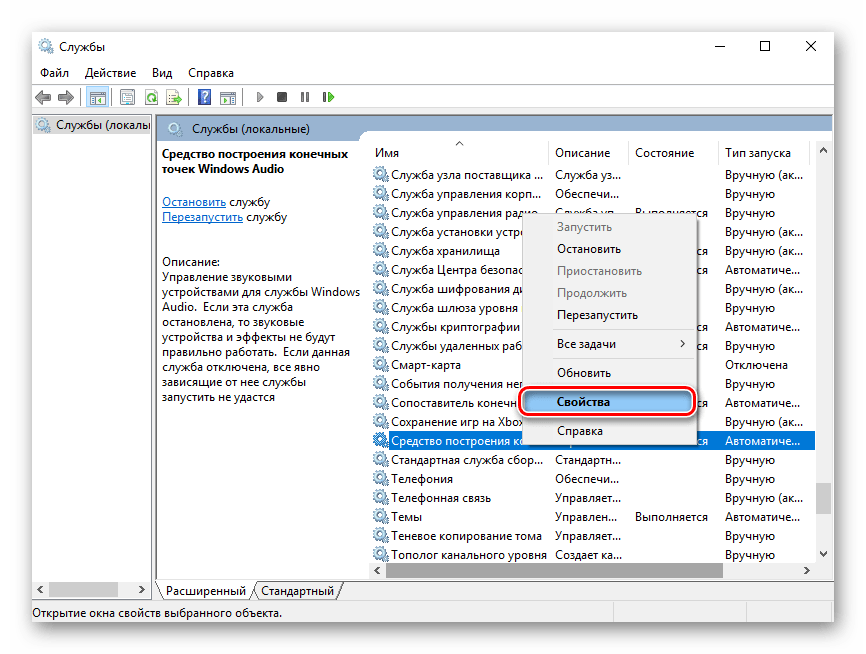Съдържание:
Ако току-що сте се спрели на избора на звукова карта и все още не знаете точно коя модел и с какъв интерфейс за свързване да закупите, препоръчваме да прочетете статията по тази тема, като последвате следната връзка. В нея ще намерите съвети за подбор на този компонент, които ще ви помогнат да не платите излишно и да закупите качествено устройство, което напълно ще покрие вашите професионални или други нужди.
Повече информация: Как да изберем звукова карта за компютър
Стъпка 1: Свързване на звуковата карта
Алгоритъмът на действията, извършвани при свързването на звуковата карта с компютъра, пряко зависи от типа на нейното свързване. На следващото изображение виждате устройство, използващо PCI конектор и инсталирано директно на дънната платка с изход на интерфейс 3,5 мм на задната панел на системния блок. За свързване на звукова карта от този тип е необходимо да имате свободен слот на дънната платка, както и да свалите капака на системния блок или дори да изключите видеокартата, за да получите достъп до него. Подробно за такова свързване четете в материала по-долу.
Повече информация: Свързване на звукова карта към дънната платка

В същата статия, чиято връзка е посочена по-горе, е описан и вторият тип съществуващи звукови карти, които са външни устройства. Те използват USB интерфейс и не изискват свободни слотове на дънната платка. Те дори не е нужно да се инсталират вътре в системния блок, а могат да бъдат разположени до компютъра на всяко място, до което достига USB кабел. Обикновено свързването на такъв тип периферно оборудване завършва с вкарването на кабела в съответния конектор, след което можете да преминете към настройката.Въпреки това, ако имате проблеми с това, запознайте се с по-рано споменатата статия, за да разберете ситуацията.

Стъпка 2: Изключване на вградената звукова карта
Тази стъпка не е задължителна, особено в случаите, когато искате от време на време да превключвате звука на различни карти, използвайки както вградената в дънната платка, така и новопридобитата. Въпреки това, ако сте напълно сигурни, че вграденият звук няма да бъде използван или устройството вече е повредено, поради което е закупена замяна, целесъобразно е да го изключите през настройките на BIOS. За това подробно е написал друг наш автор в тематичното ръководство.
Повече информация: Изключване на вградената звукова карта в BIOS
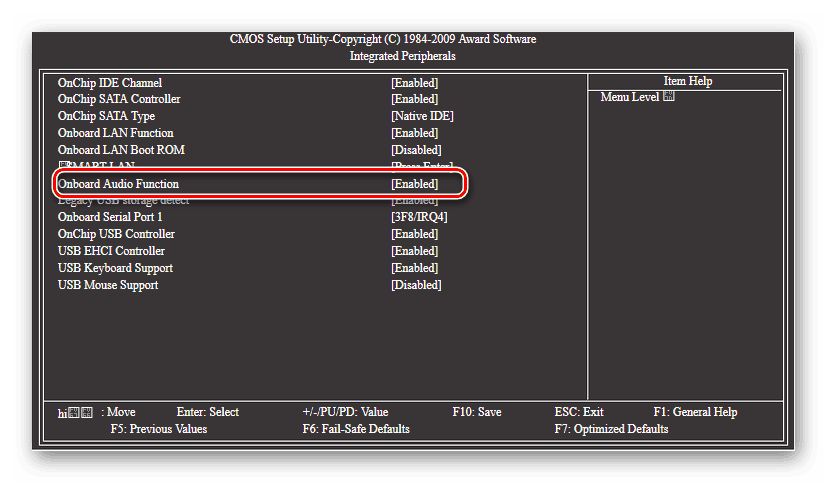
Стъпка 3: Инсталиране на драйвери
Важно е да инсталирате драйвери за звуковата карта, тъй като без тях тя просто няма да заработи. Ако става въпрос за Windows 10, вграденото средство може автоматично да стартира сканиране след откритие на ново оборудване и да изтегли всички необходими файлове, но за това трябва да сработят няколко условия. Ако звукът не се е появил автоматично след свързването, разберете какви точно драйвери са необходими, след което използвайте всяко средство за тяхното изтегляне и инсталиране. Съществуват пет различни метода, които могат да се окажат полезни и оптимални за потребителите. За тях се говори в инструкциите по-долу.
Повече информация: Определяне на необходимите драйвери за звуковата карта
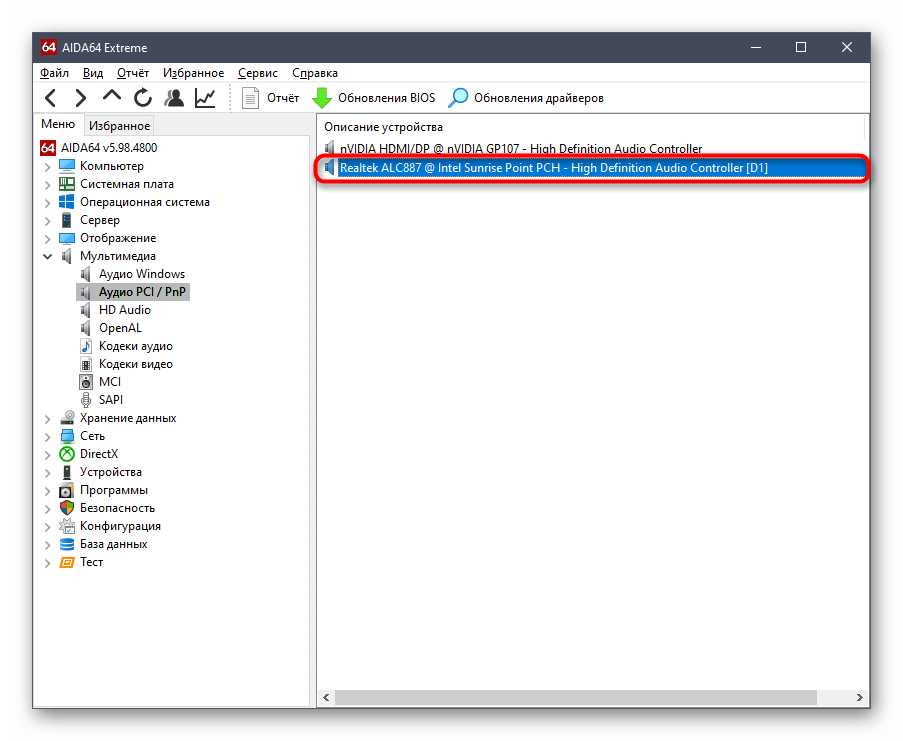
Стъпка 4: Проверка на звука
След успешното свързване и инсталиране на всички необходими файлове, е време да проверите звука на устройството: важно е да се уверите, че то изпълнява всичките си задачи коректно. Обикновено е достатъчно просто възпроизвеждане на всяка песен или стартиране на видео, за да разберете дали има звук и достатъчно ли е силен. Понякога е необходимо да се обърнете към специални средства за проверка на звука, които ще покажат по-подробна картина.Когато става въпрос за извеждане на звук, т.е. записването му с микрофон, на помощ идва вграденото в Windows средство или програми, чрез които този звук се записва.
По-подробно: Проверка на звука на компютъра
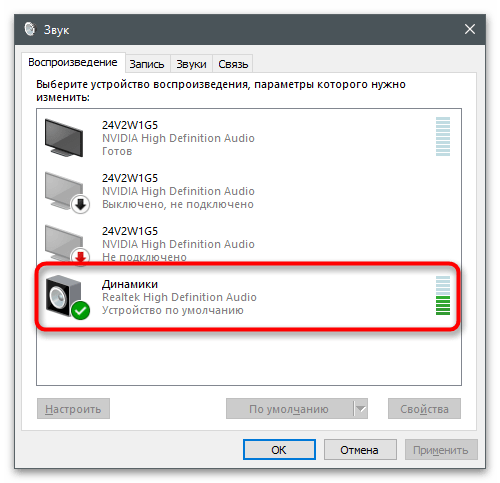
Решение на чести проблеми
За съжаление, не всички потребители успяват да инсталират разглежданото оборудване в компютъра успешно. Някои се сблъскват с проблеми, когато звукът прекъсва или изцяло липсва. Съществуват различни причини за възникването на подобни ситуации, и всяка от тях ще трябва да бъде проверена ръчно, за да се намери решение възможно най-бързо, коригирайки съществуващите неизправности. За да ви бъде по-лесно да откриете грешката, преминете по линка по-долу и започнете запознаване с всички начини по ред.
По-подробно: Причини за липса на звук на ПК